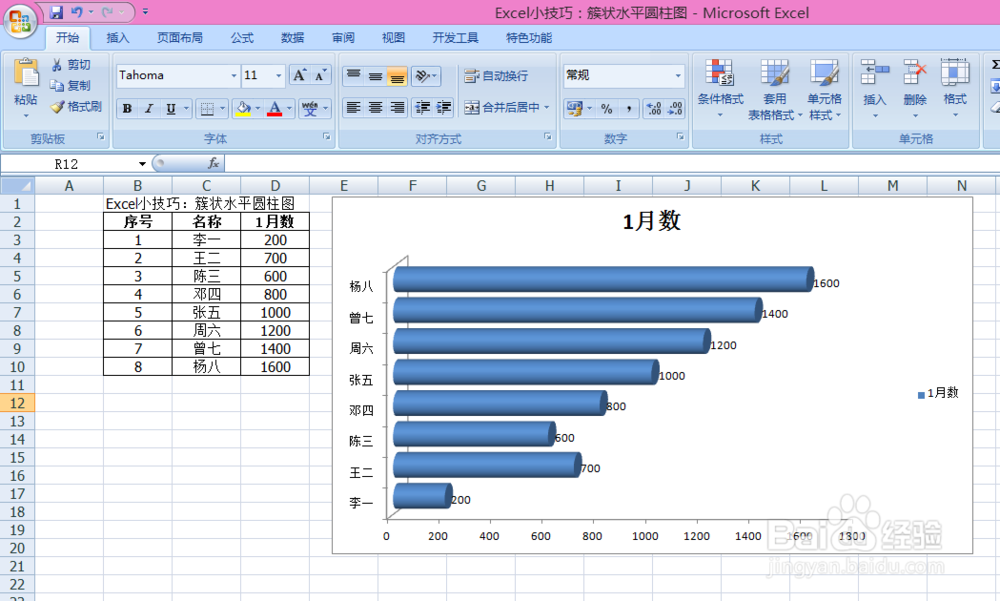1、选择数据,记得行和列的表头都要选定
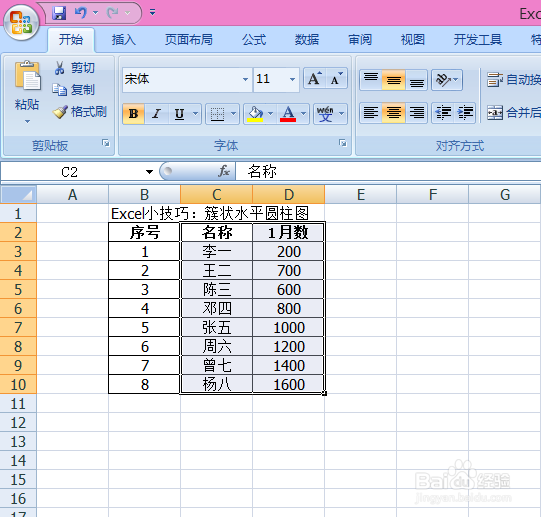
2、依次选择“插入”-“条形图”-“簇状水平圆柱图”
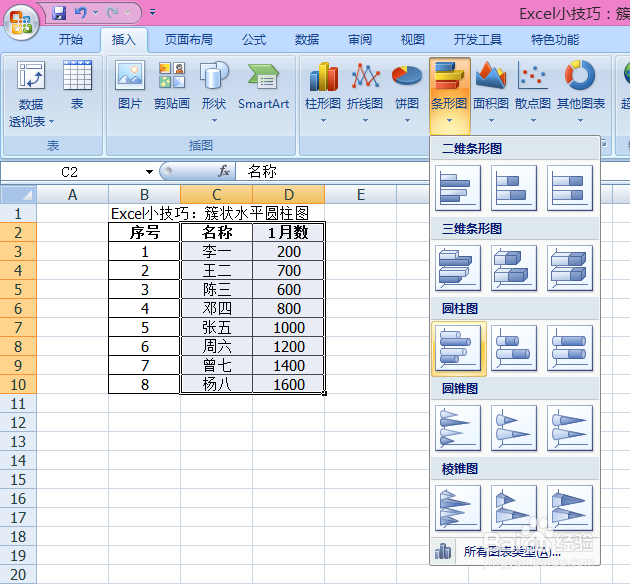
3、导入的圆柱图比较原始,还需要调整才更适合需求
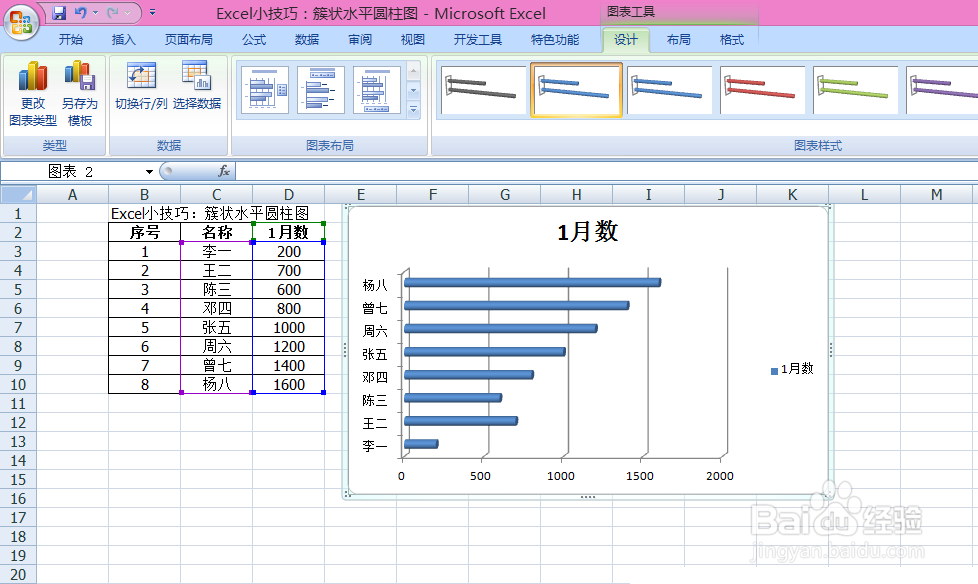
4、点击圆柱图,移动到最右边缘,可以直接拉长,或移动到最下边缘,可以直接拉宽
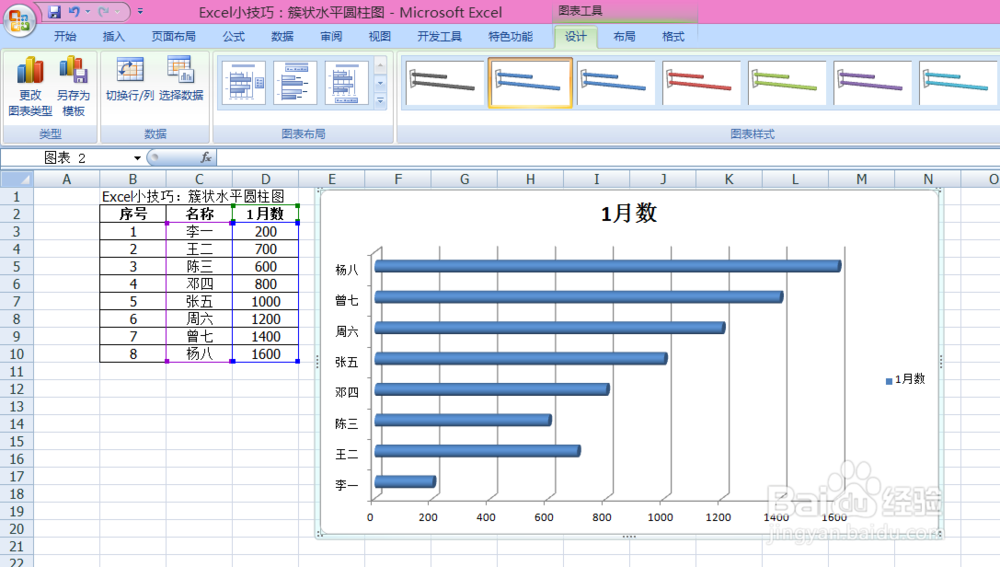
5、点击圆柱图坐标,右击,设置坐标轴格式
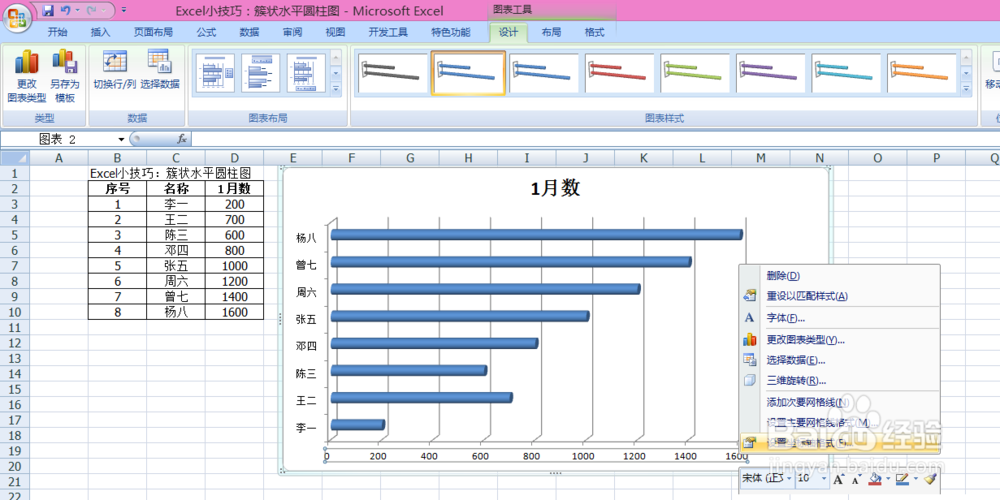
6、在“坐标轴坼黉赞楞格式”中,可以设置坐标轴的最小值与最大值,或者刻度单位。如设置坐标轴的最大值为1800,则圆柱图显示的最大范围为1800
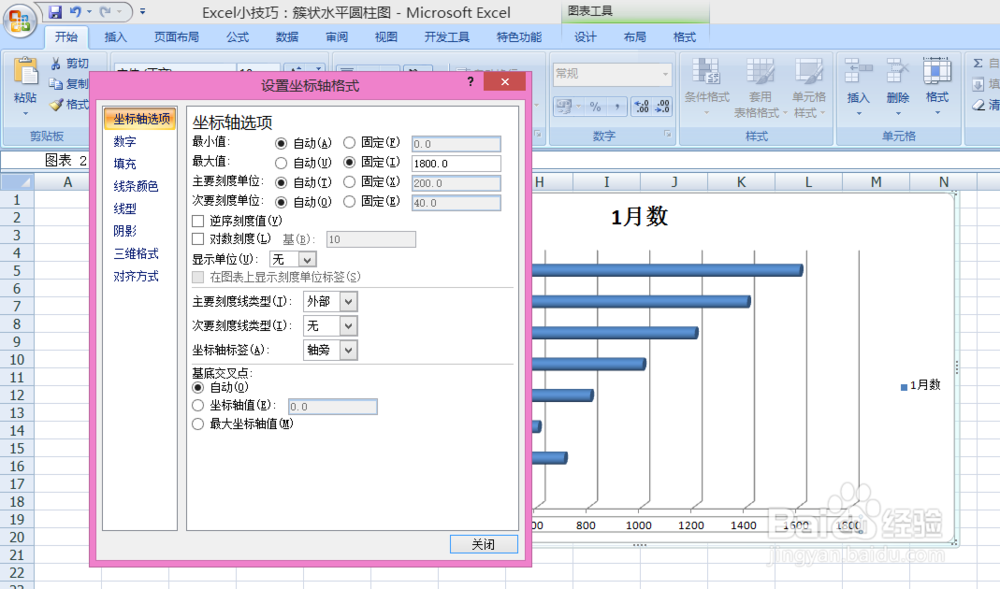
7、点击其中一组圆柱图,右击,添加数据标签可以添加圆柱图的数据
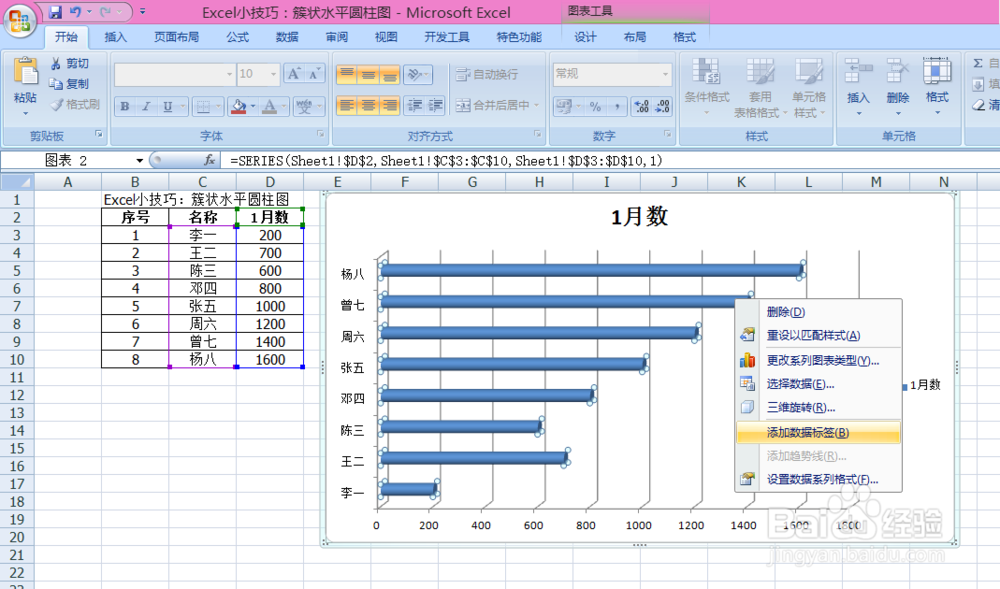
8、数据添加后,会在对应的圆柱图上显示数据标签
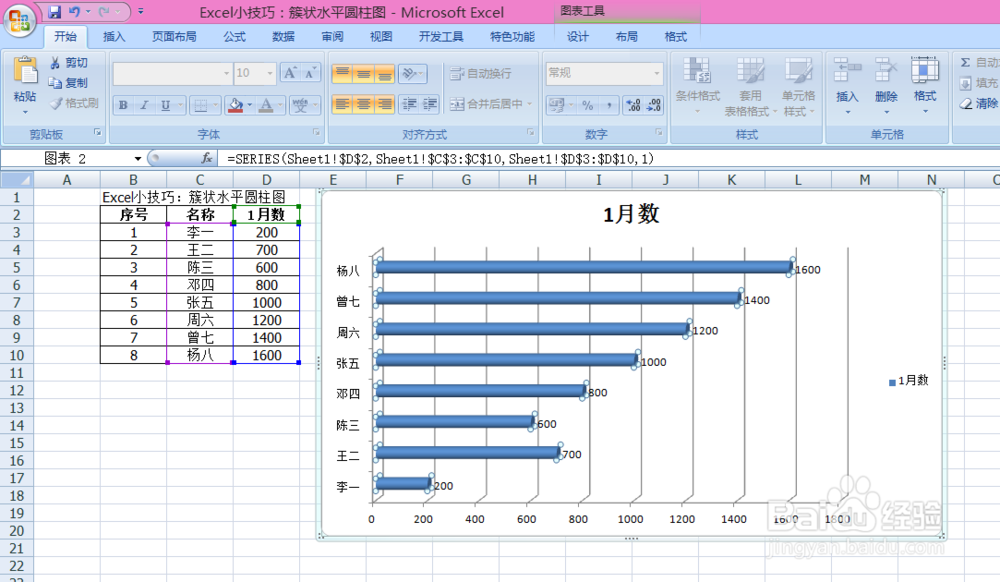
9、点击任一圆柱图,右击,设置数据系列格式可以调整圆柱图的宽度
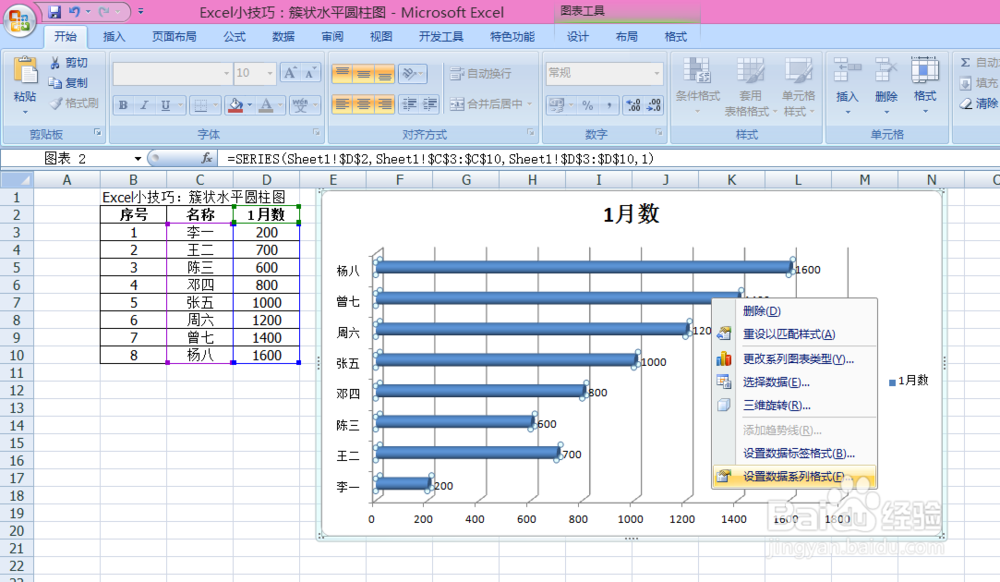
10、圆柱图的间距范围在0%~500%,调整效果如图

11、简单调整如图